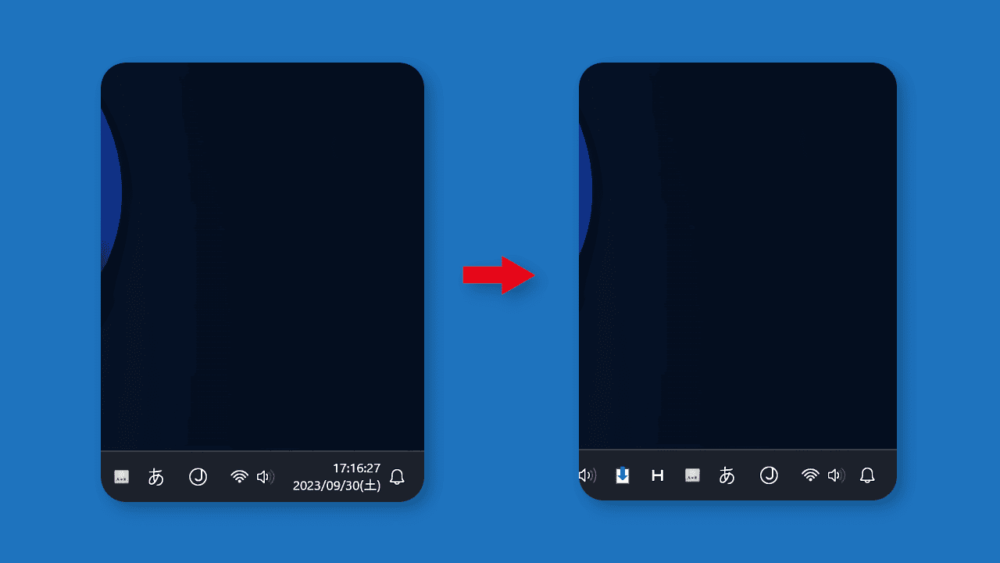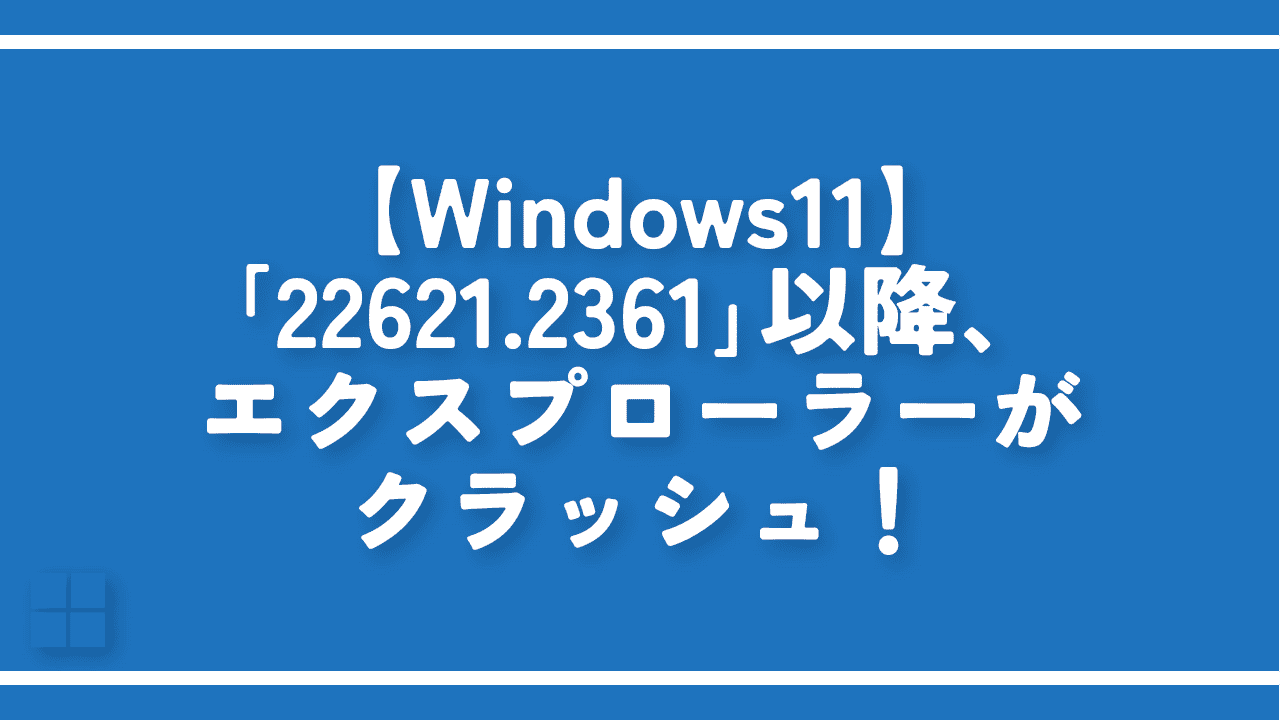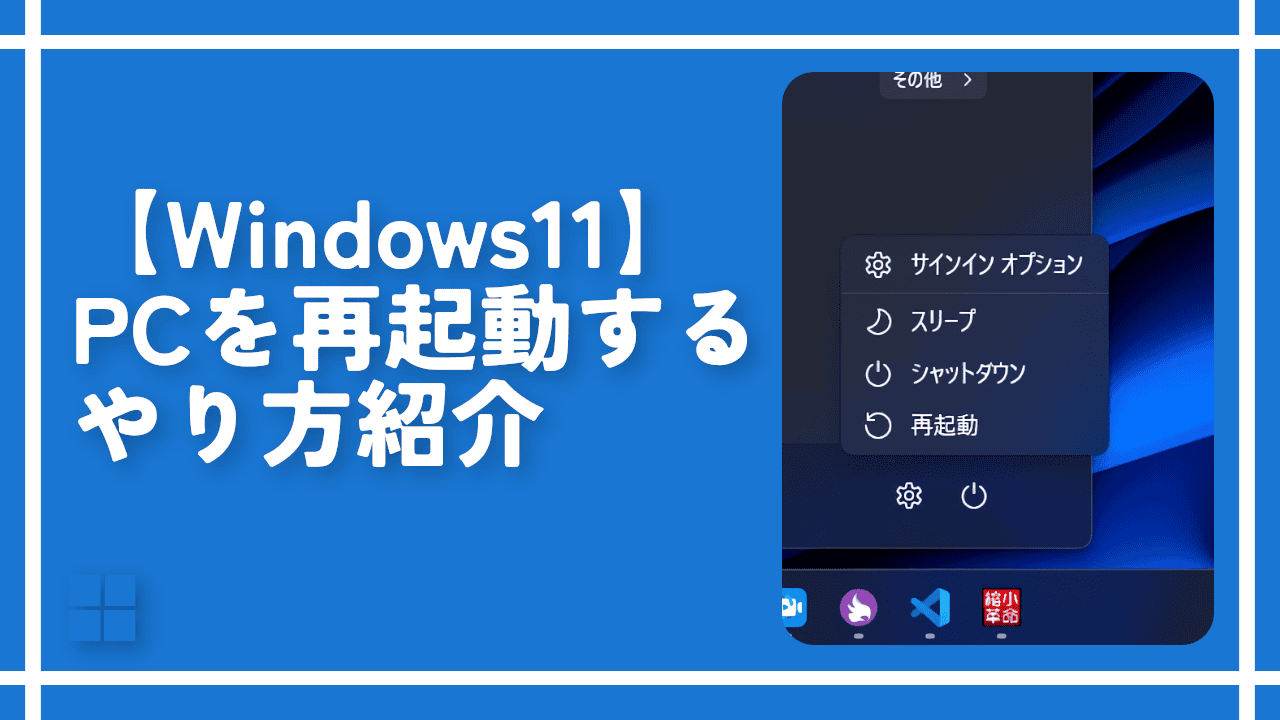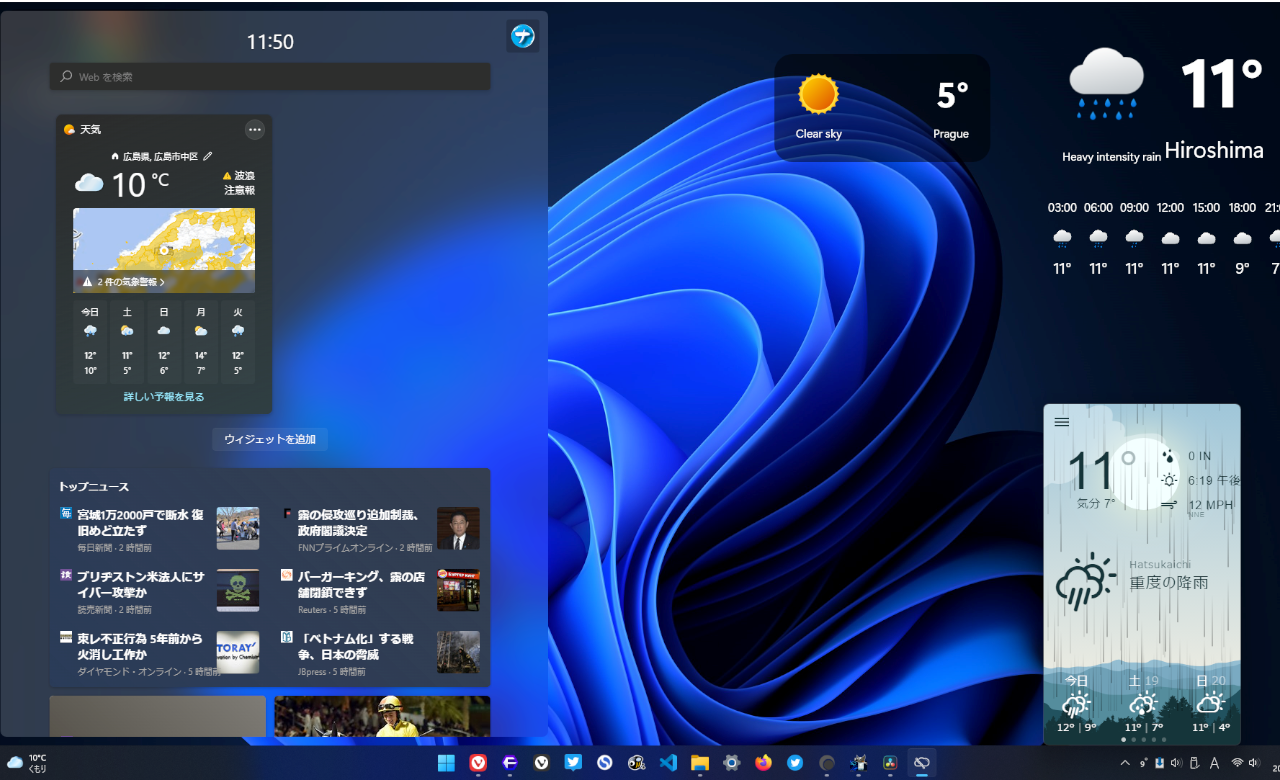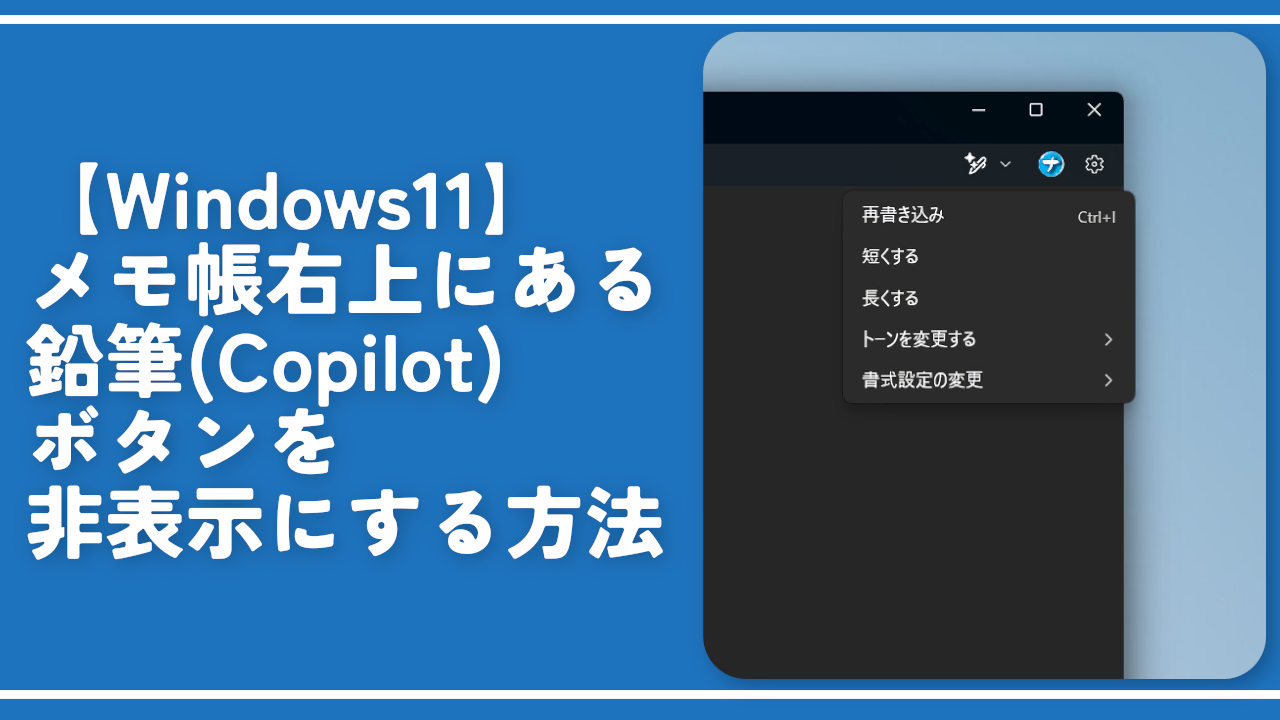【Windows11】タスクバーの日付と時刻を非表示にする方法

この記事では、Windows11で、タスクバー右下にある日付と時刻を非表示にする方法を書きます。
2023年9月26日に配信されたWindows11のバージョン「22621.2361(KB5030310)」から、設定で時刻と日付を非表示にできるようになりました。
タスクバーにある時刻と日付を右クリック→日時を調整する→「システムトレイに時刻と日時を表示する」から、表示/非表示を切り替えられます。
余計な外部ソフトや、レジストリなどの複雑な操作は不要です。標準の設定からサクッとオンオフできます。「物理時計をPCの近くに置いているから、画面上(タスクバー)の時計は不要!」というような場合、非表示にするとスッキリするかもしれません。
タスクバーの右下にある時刻と日付を消す方法
タスクバーにある時刻と日付を右クリックします。「日時を調整する」をクリックします。
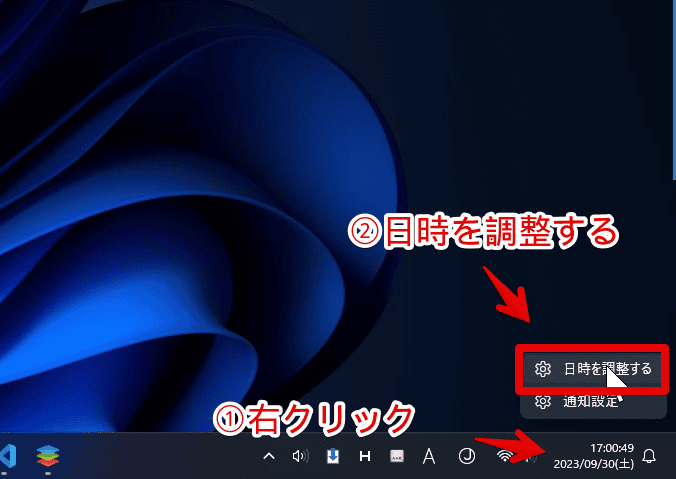
「システムトレイに時刻と日時を表示する」をクリックして、トグルをオフにします。
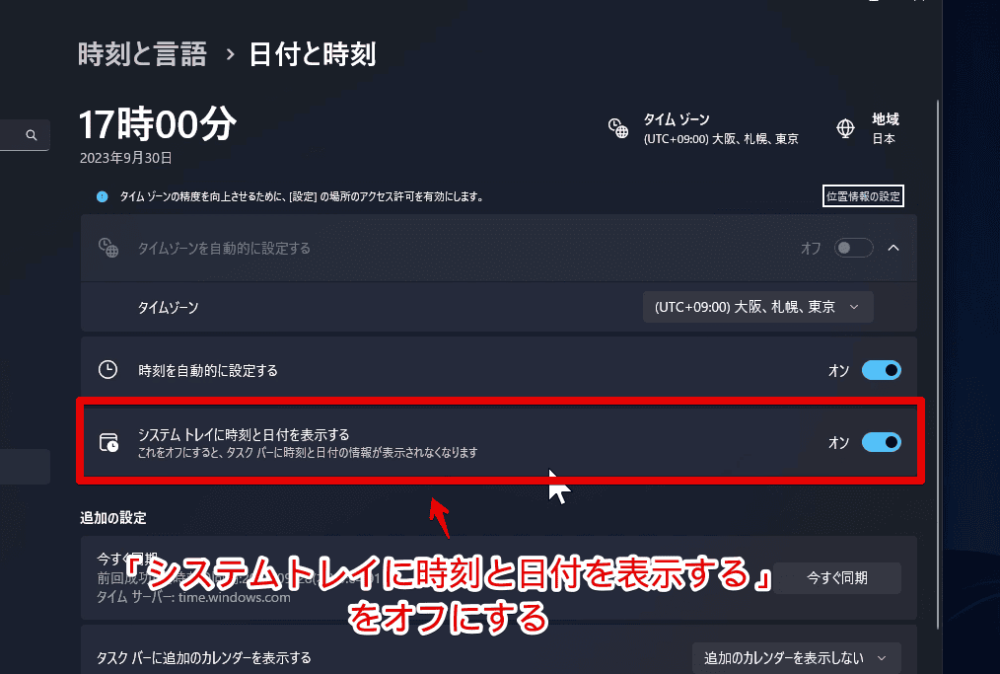
2023年9月26日に配信されたバージョン「22621.2361(KB5030310)」から実装された新機能なので、それより前のバージョンだとオプションが表示されないと思います。
Windows11の設定→Windows Update→「利用可能になったらすぐに最新の更新プログラムを入手する」をオンにした状態で、「更新プログラムのチェック」を押すと、最新バージョンを取得できると思います。
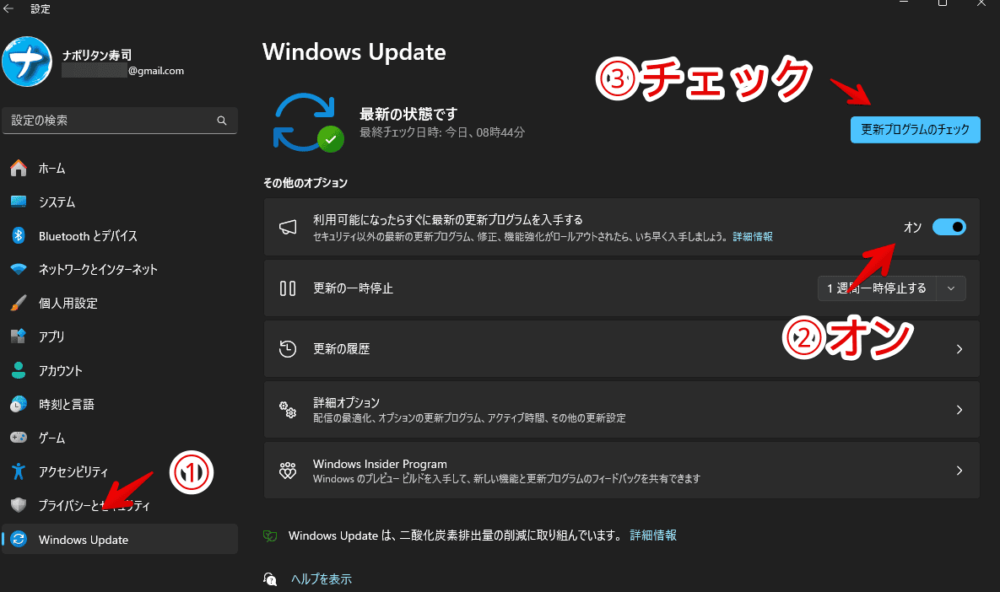
瞬時に、タスクバーから日時と時計が非表示になります。各種ボタンが右に詰められます。
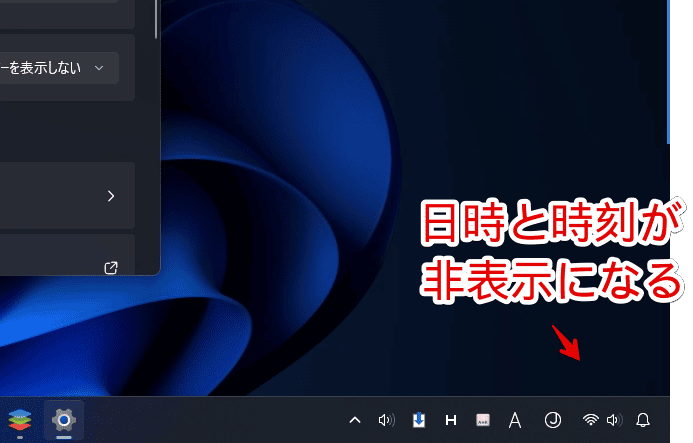
通知ベルアイコンは残ります。クリックすると、通知やカレンダーなどのアクションセンサーが表示されます。
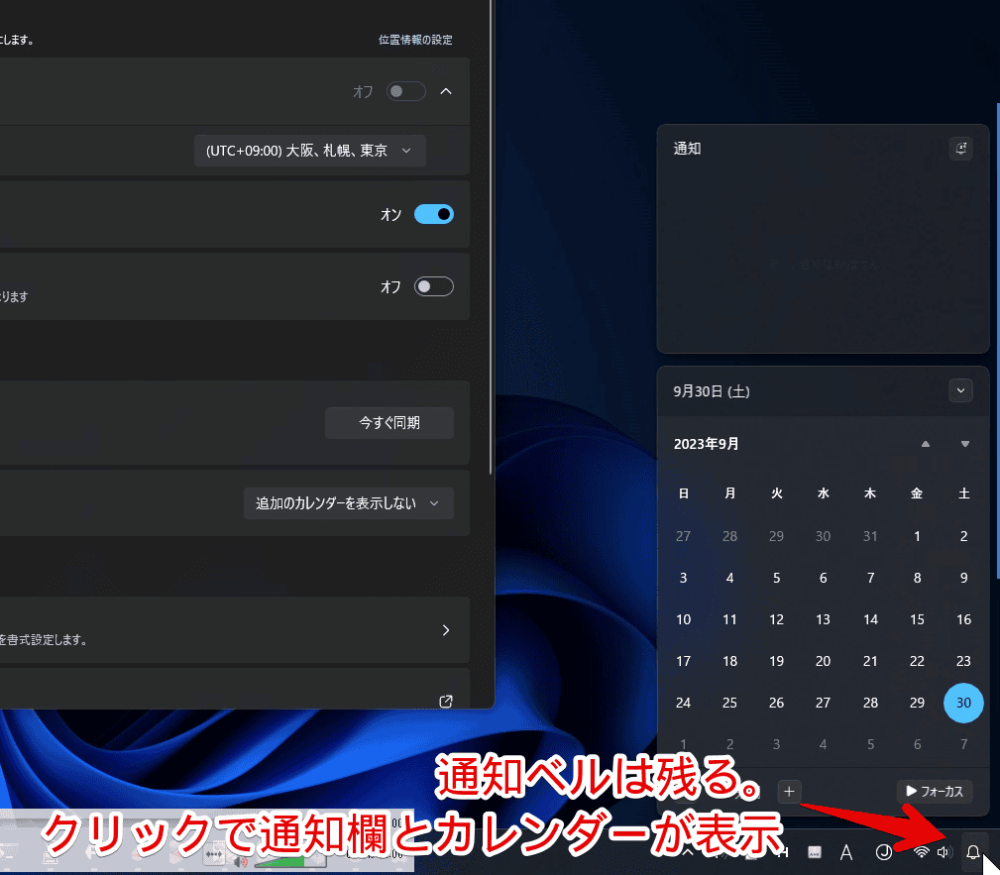
Windows11のタスクバーにある時刻と日付を表示させる方法
Windows11の設定(Windows+I)を開いて、 左側の「時刻と言語」→「日時と時刻」をクリックします。
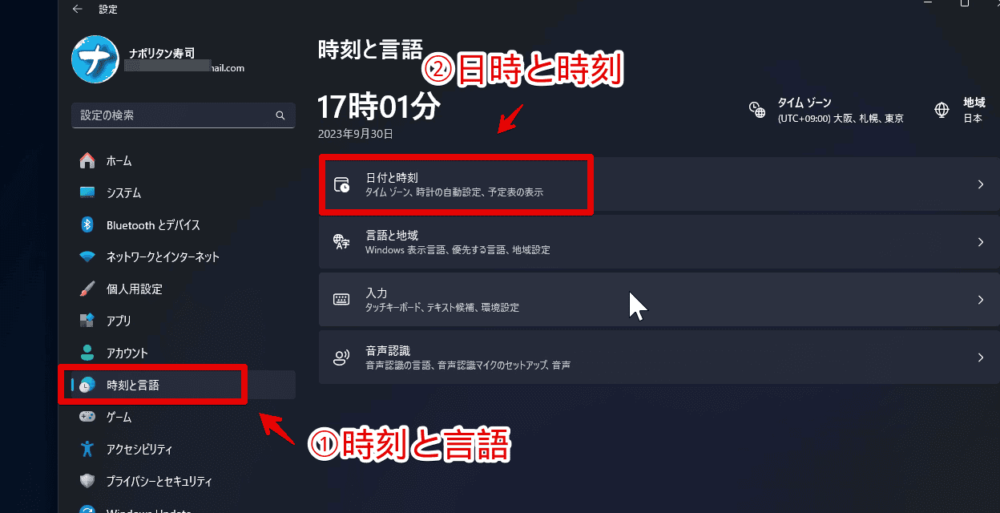
「システムトレイに時刻と日時を表示する」をクリックして、トグルをオンにします。これで表示されます。
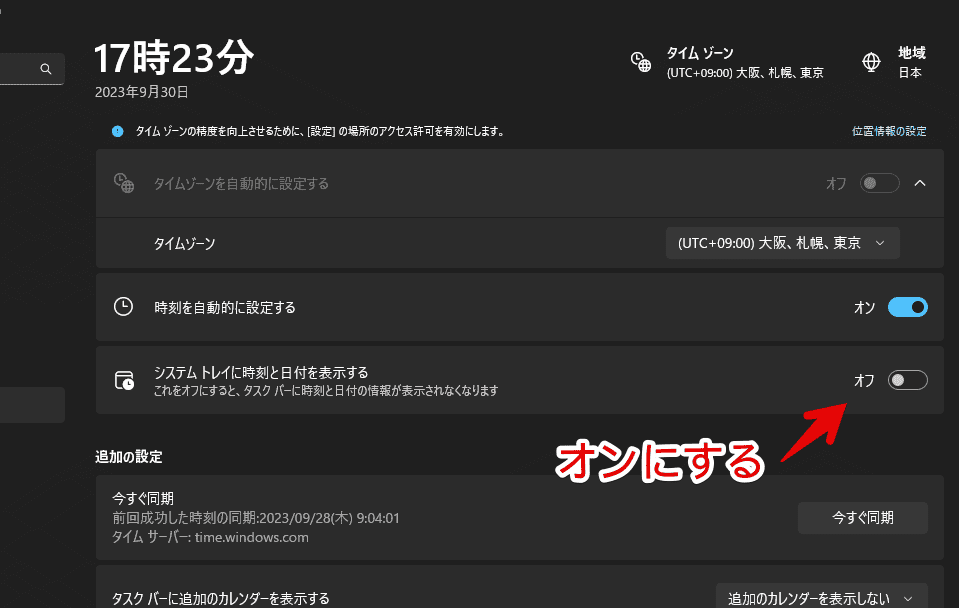
感想
以上、Windows11で、タスクバー右下にある日付と時刻を非表示にする方法でした。
同じ時期から、タスクバーの結合しないオプション、アプリごとで個別に音量を調整できる音量ミキサーなど、沢山の機能が実装されました。